Android端末でVPN Unlimitedを利用する方法
Android VPNアプリケーションとは何か、というあなたの疑問に私たちがお答えします。VPN UnlimitedのようなAndroid版VPNは、あなたのデバイス上のすべてのデータを暗号化し、任意の不正な当事者があなたのオンラインアクティビティを追跡することはできなくするセキュリティソリューションです。このようなアプリは、あらゆる地理的制限を回避し、トレントを安全にダウンロードし、最も人気のあるビデオストリーミングサイトにアクセスするのに役立ちます。
あなたの疑問に答えるための詳細なマニュアルを用意しています。このAndroid VPNチュートリアルでは、お使いのデバイスでVPN Unlimitedを使用する方法についてのステップバイステップのガイドを紹介します。
注:これまでVPN Unlimitedのセキュリティ機能として組み込まれていたDNS Firewallは、別製品として提供されるようになりました。ネットサーフィンの際にマルウェアをブロックし、ネット上での保護をより強固にします。詳しくはこちらのサイトでご確認ください。
1. Android版VPN Unlimitedのメイン画面
Android版VPNの使い方のチュートリアルはまずメイン画面から始めます。地図の下にあるStart(開始)ボタンをタップすると、VPNサーバーへの接続を確立することができます。
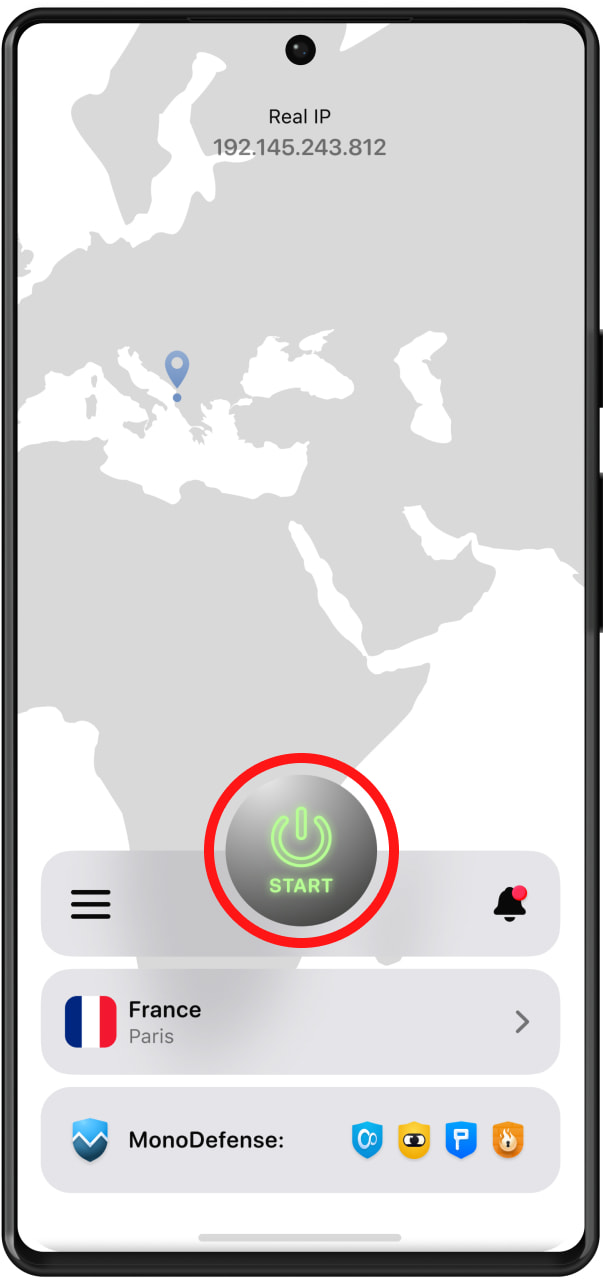
また、地図上でサーバーを選択し、電源ボタンをタップするだけで、サーバーに接続することができます。
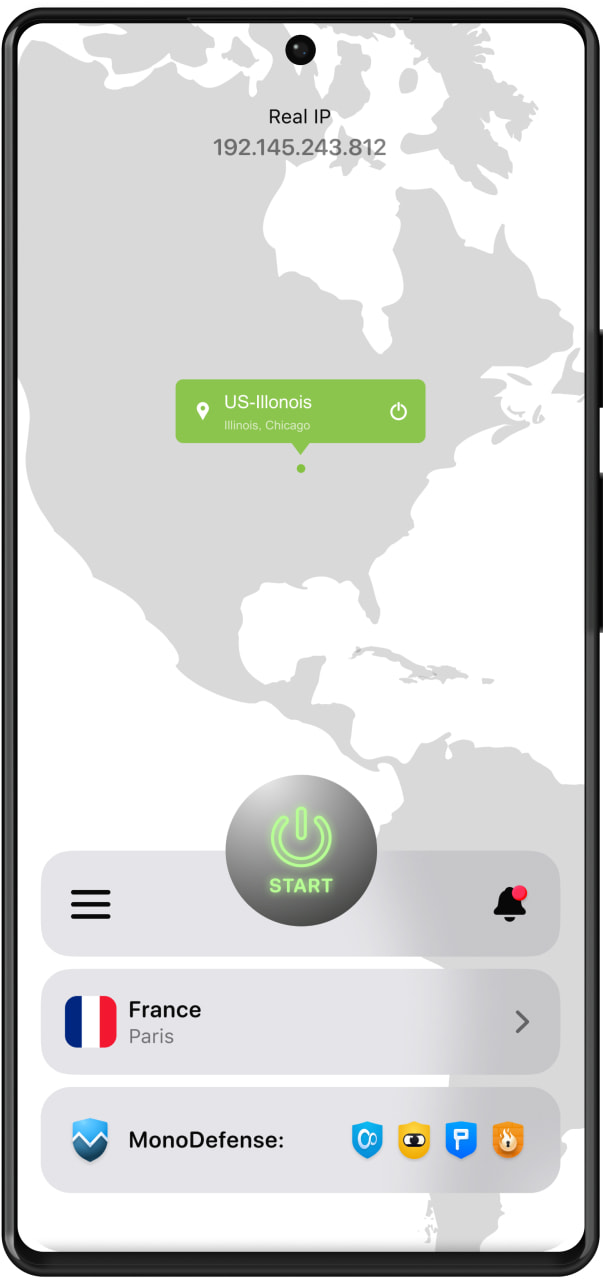
メイン画面では、自分の実際のIPアドレス、またはすでにVPNサーバーに接続している場合は、仮想IPアドレスを確認することができます。地図上の青と緑の点は、それぞれ実際のIPと仮想IPの位置を示しています。インターネット接続の種類、実際のIP、国、都市などの詳細情報を表示するには、ドットまたはReal IP / Virtual IP address(実際のIPアドレス/仮想IPアドレス)ボタンをタップしてください。
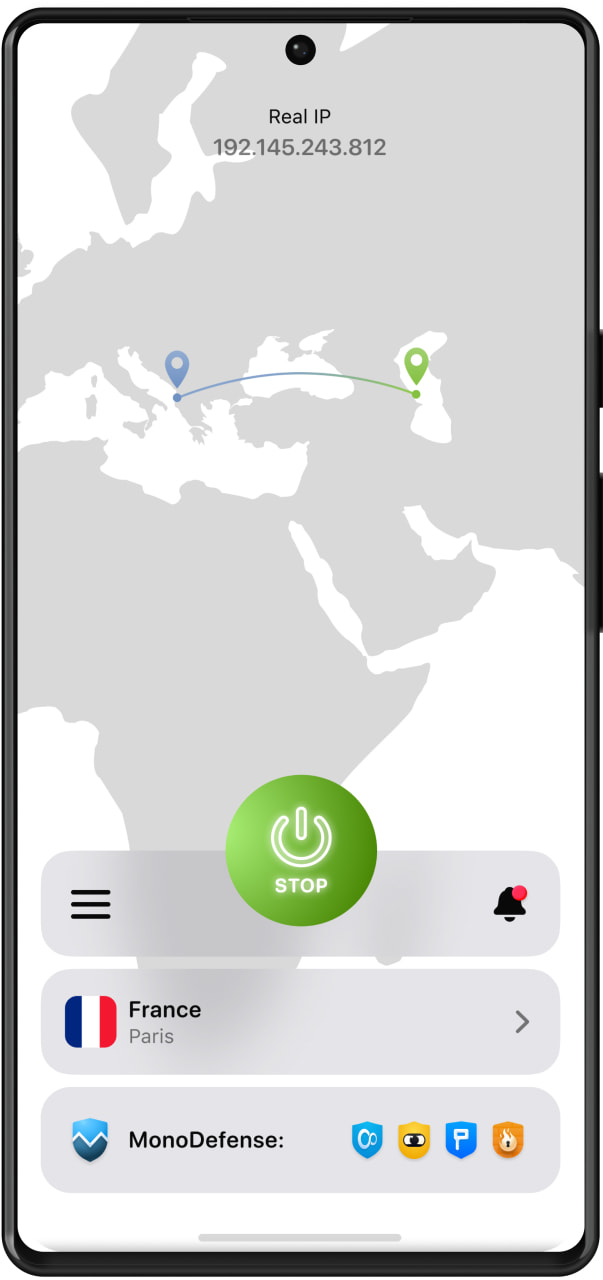
メイン画面の下部には、現在接続しているサーバーが表示されます。それをタップして、Android版VPNのロケーション画面で別のものを選択することができます。
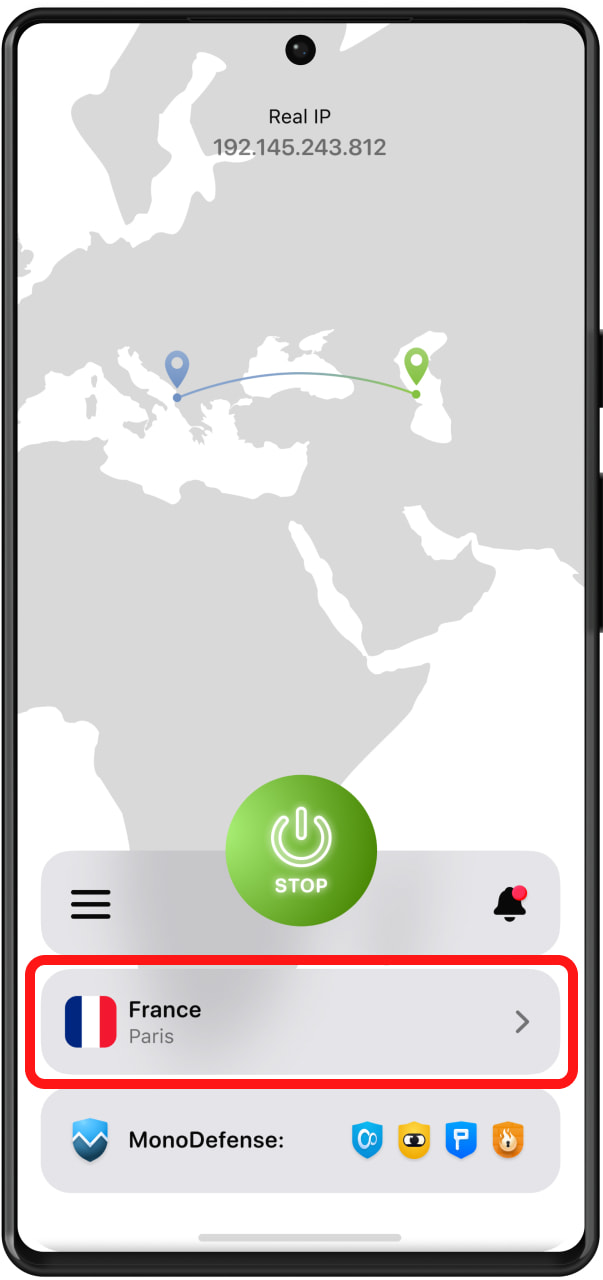
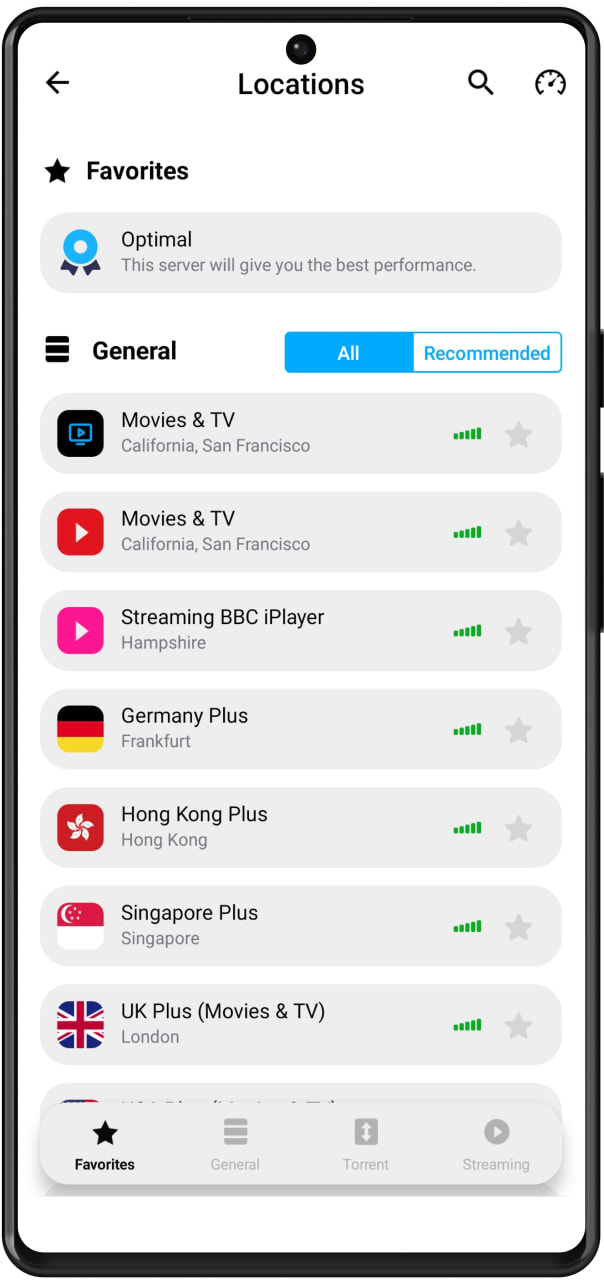
メイン画面の

2. Android版VPN Unlimitedのロケーション画面
Android版VPNの使い方のチュートリアルの2つ目は以下の通りです。ロケーション画面では、以下のタブに移動することができます。
1) Favorites(お気に入り):お気に入りのVPNサーバーのリストです。希望する場所の横にある星のアイコンをクリックするだけで、サーバーをお気に入りに追加することができます。お気に入りリストの上部には、Optimal server(最適なサーバー)オプションが表示されます。これを有効にすると、最高のパフォーマンスを提供するVPNサーバーが自動的に選択されます。
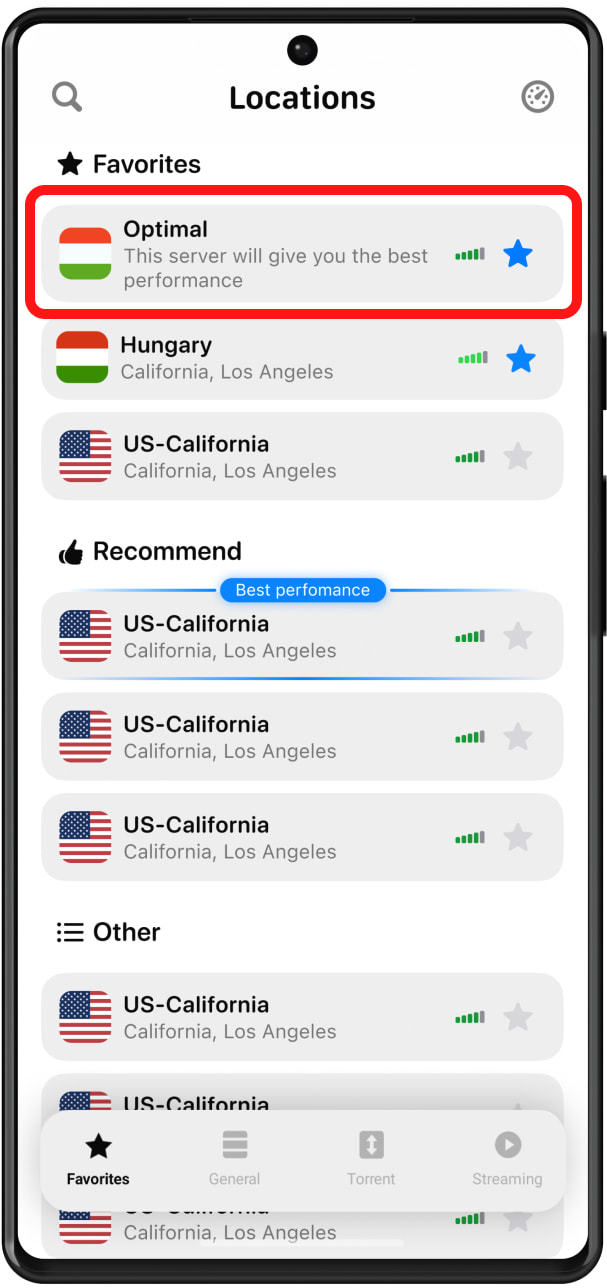
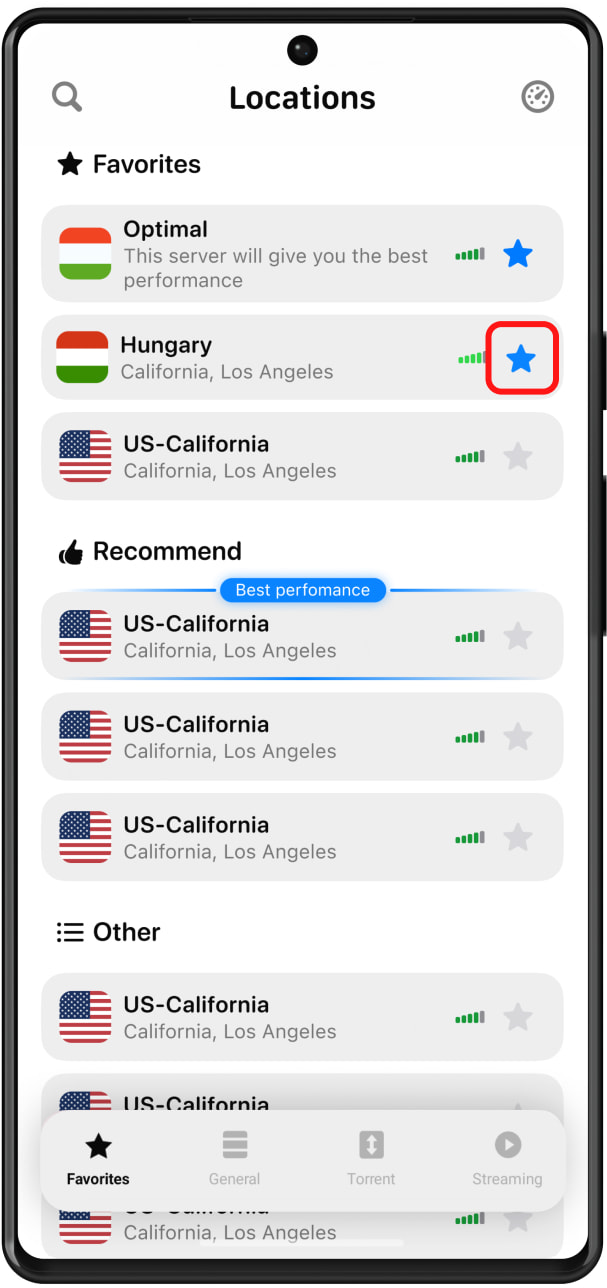
2) General(全般):ここでは、All(すべて)またはRecommended VPN server locations(推奨VPNサーバーロケーション)の2つのオプションがあります。推奨リストには、より良いパフォーマンスを提供することができるサーバーが含まれています。All(すべて)を選択した場合、ストリーミングを除くVPNサーバーの場所の完全なリストを表示することができます。各サーバーの下には、その現在の作業負荷が表示されます。
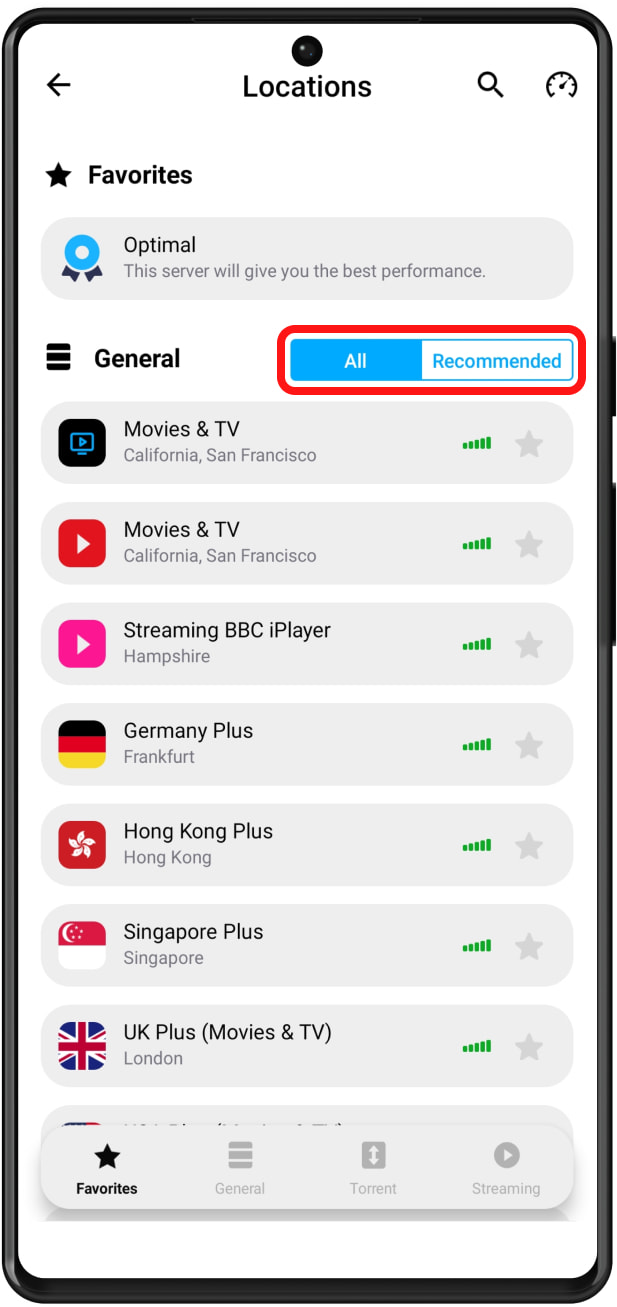
3)Torrent(トレント): P2PダウンロードをサポートするすべてのVPNサーバーがこのリストに表示されます。それらのいずれかに接続し、トレントを安全かつ完全に匿名でダウンロードします。Androidでtorrentをダウンロードする方法の詳細については、こちらをご覧ください。
4)Streaming(ストリーミング):ストリーミング用に特別に設計されたVPNサーバーは、あなたのお気に入りのビデオを楽しむためにここにあります。BBC iPlayer、Hulu、ESPN+など、どこにいてもアクセスできます。ストリーミングサーバーの前にある

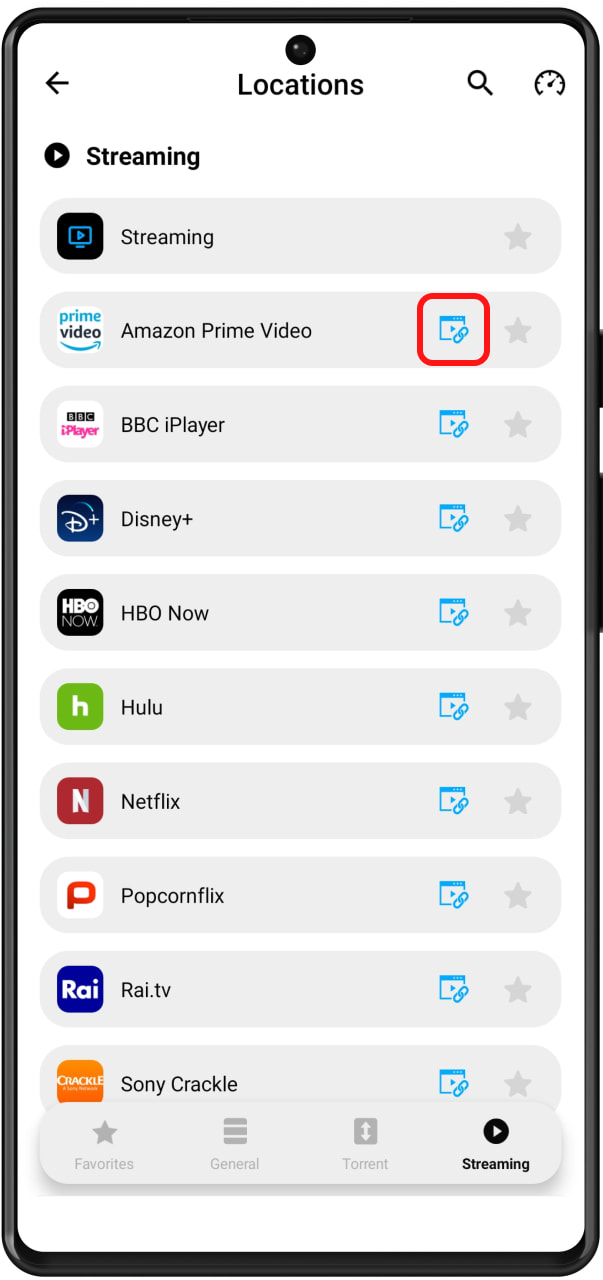
目的のサーバーを見つけるには、検索フィールドに必要な場所を入力するか、サーバーのリストをスクロールダウンします。
右上の

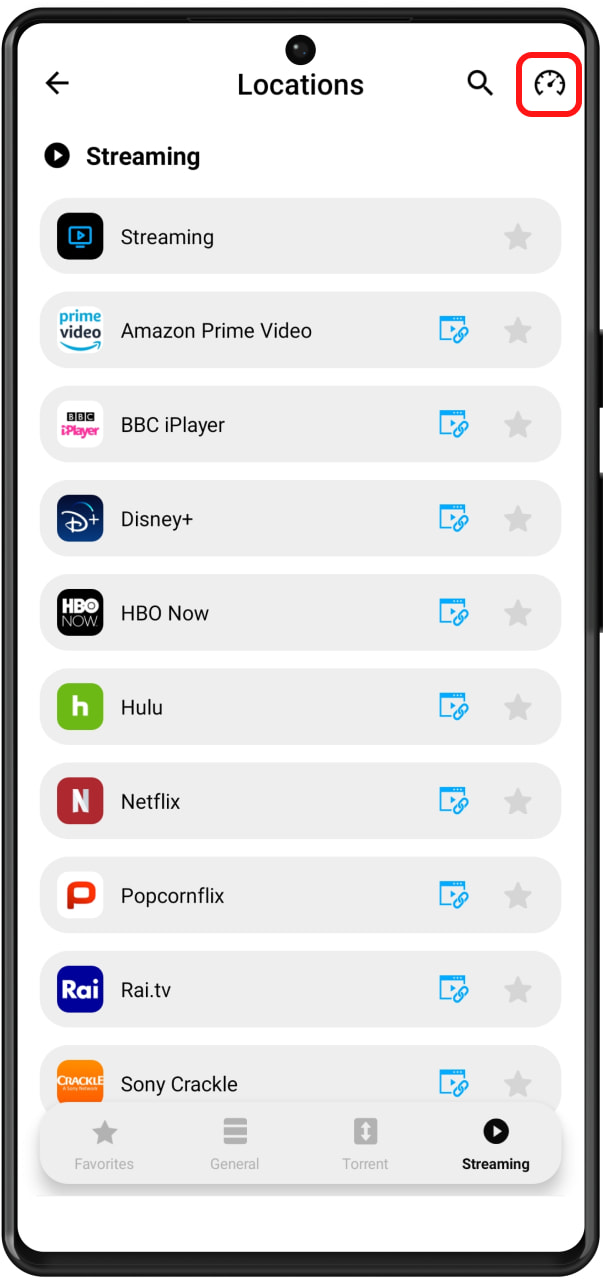
3. Android版VPN Unlimitedのメニュー画面
Android版VPNの使い方チュートリアルの3つ目は、メニュー画面についてです。

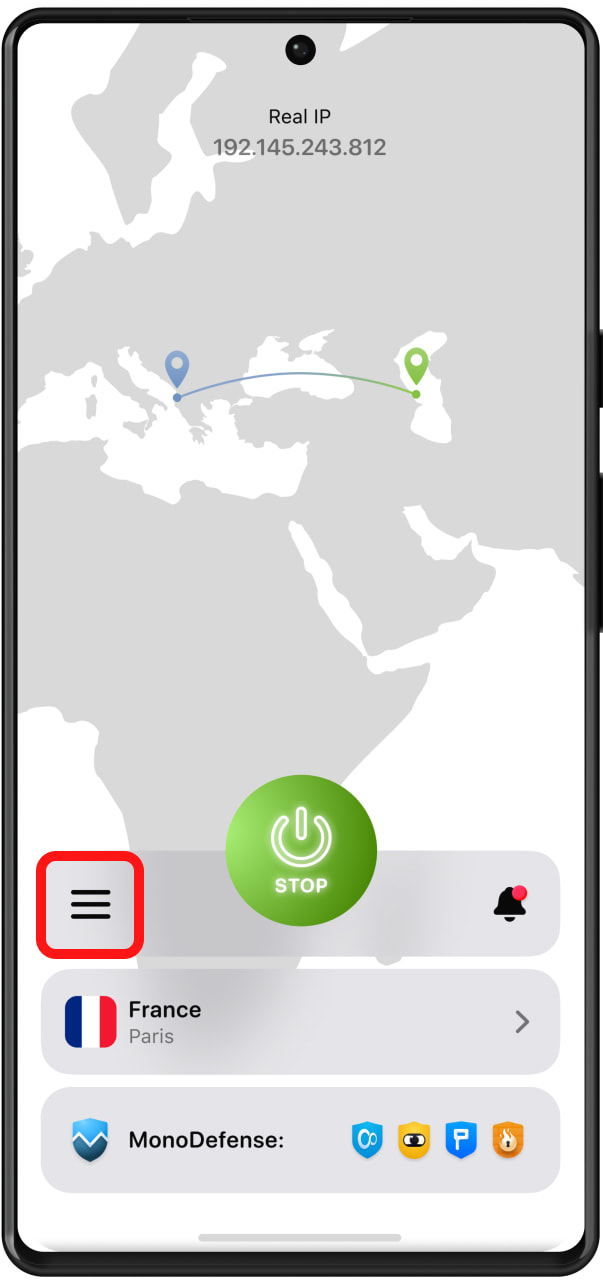
My account(マイアカウント)タブでは、以下の項目を確認することができます。
1)Your KeepSolid ID information(あなたのKeepSolid ID情報):あなたのアカウントのメールアドレス、サブスクリプションの残り期間。
KeepSolid IDの詳細については、こちらをご覧ください。
アカウントからログアウトする場合は、

2)Purchases(購入): 利用可能なすべての購入オプションが表示されます。これらのオプションには、VPNサブスクリプションプランと同様に、Extras(追加オプション)が含まれています。
- パーソナルVPNサーバー
- パーソナルIPアドレス
- お使いのデバイスの追加スロット
追加サービスは、あなたのオンライン体験をまったく新しいレベルに引き上げるチャンスです。高度なVPN保護のための追加オプションをこちらでご確認ください。
3) Redeem a code(コードを利用する): Android端末向けVPNの該当するサブスクリプションを有効にするにはコードを入力してください。
4) Change Account Password(アカウントパスワードの変更):現在のパスワード、新しいパスワードを入力し、確認後、Apply(適用)をタップします。
5) Password Protection(パスワード保護 ):VPN Unlimitedアプリを起動するためのパスワードを使用して、セキュリティの追加レイヤーを取得します。
6)We recommend(おすすめ):このボタンをタップすると、KeepSolidによるセキュリティと生産性のトップソリューションのリストが表示されます。こちらをチェックすることで効率とオンライン保護を高める機会を利用してください。
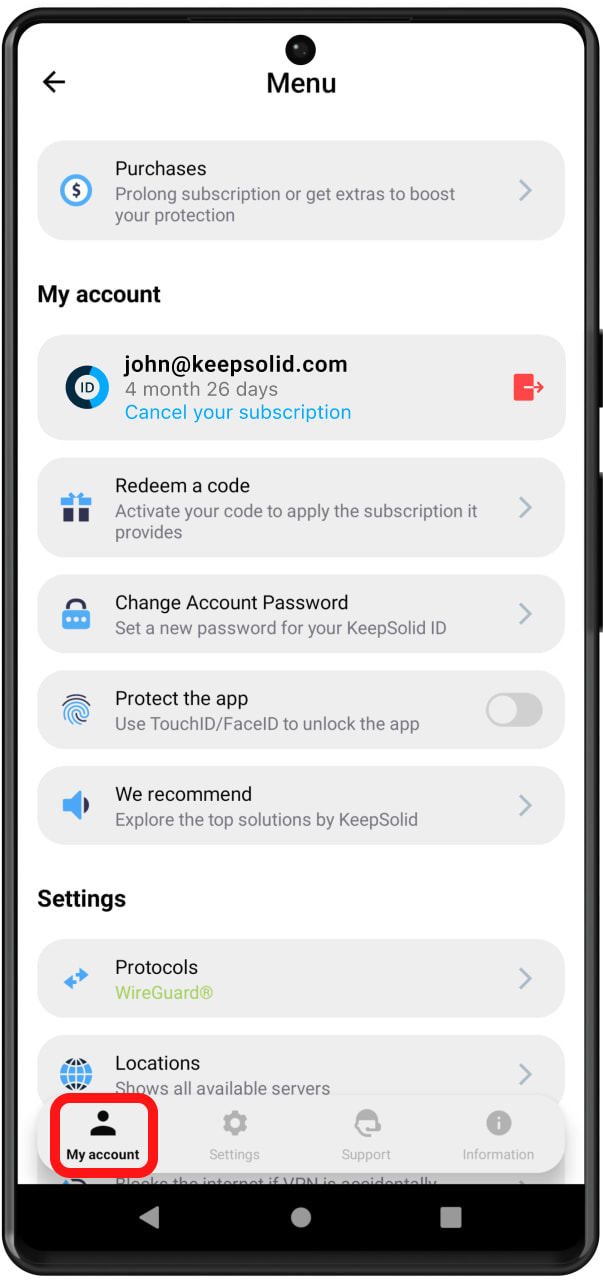
My account(マイアカウントに)続いて、Settings(設定)タブがあり、以下のオプションが提供されます。
1) Protocols(プロトコル):Android版VPNサーバーに接続するプロトコルを選択するか、Optimal(最適化)機能を有効にすると、現在の接続状況に最適なプロトコルを使用するようになります。
2) Kill Switch: VPN接続が突然切断された場合に、インターネットアクセスを遮断する機能です。Kill Switchは、Android 8 Oreo以降で利用可能です。
3) Autoconnect in WiFi(WiFi自動接続): これを有効にすると、WiFiネットワークでVPN接続が自動的に再確立されます。
4)Trusted Networks(信頼されたネットワーク): 完全に安全と思われるWiFiネットワークを信頼済みに追加できる機能です。信頼できるネットワークでは、VPN接続は自動的に無効になります。信頼済みネットワーク機能の使用方法については、以下のリンクから詳細をご確認ください。
5) DNS Firewall:このソリューションは、Webフィルタリングを実行し、マルウェアからあなたを保護します。このソリューションを有効にするには、トグルボタンを有効にし、Google PlayでGet(取得)をクリックしてDNSファイアウォールのアプリケーションをダウンロードします。このアプリをすでにお持ちの場合は、Open(開く)をクリックしてDNSの設定を行います。
6)App Exceptions(アプリの例外): 特定のアプリのトラフィックを暗号化されたVPNトンネル経由でルーティングさせたくない場合、この機能はまさにうってつけです。アプリの例外をオンにし、必要なアプリケーションにチェックを入れると、Android版VPN Unlimitedは選択したアプリを除くすべての接続されたアプリを保護します。
7)VPN debug information(VPNデバッグ情報):これを有効にすると、VPNデバッグ情報が自動的にサポートチケットと一緒に弊社チームに転送されます。このオプションは、サポートチームが問題をより速く解決するのに非常に役立ちますので、オンにしておくことをお勧めします。
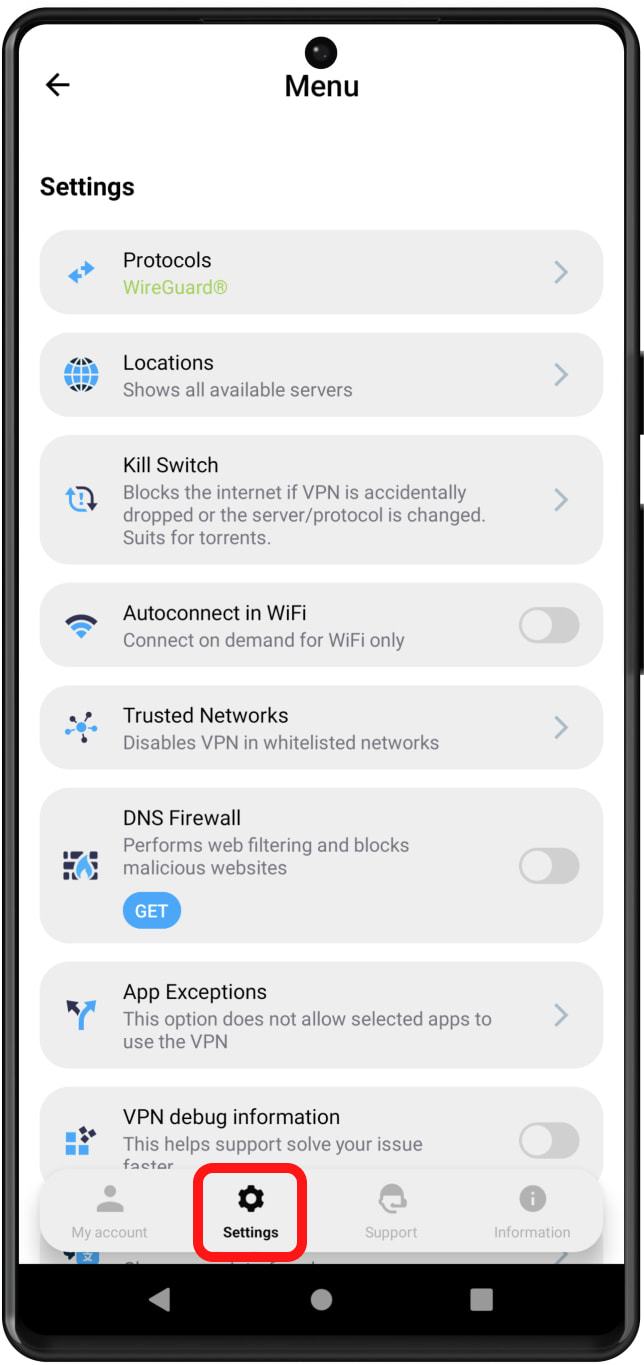
次のInformation(情報)タブでは、以下のオプションが提供されます。
1) Rate us(評価する):Love it!(いいね!)をタップして、Google Play Storeにレビューを書くことができます。Have an issue(問題がある)をタップすると、すぐにサポートチームへのメッセージの書き込みが提案されます。
2) Leave a feedback(フィードバックを残す):アプリについてのご意見をお聞かせください。皆様のご意見や提案に非常に感謝いたします。
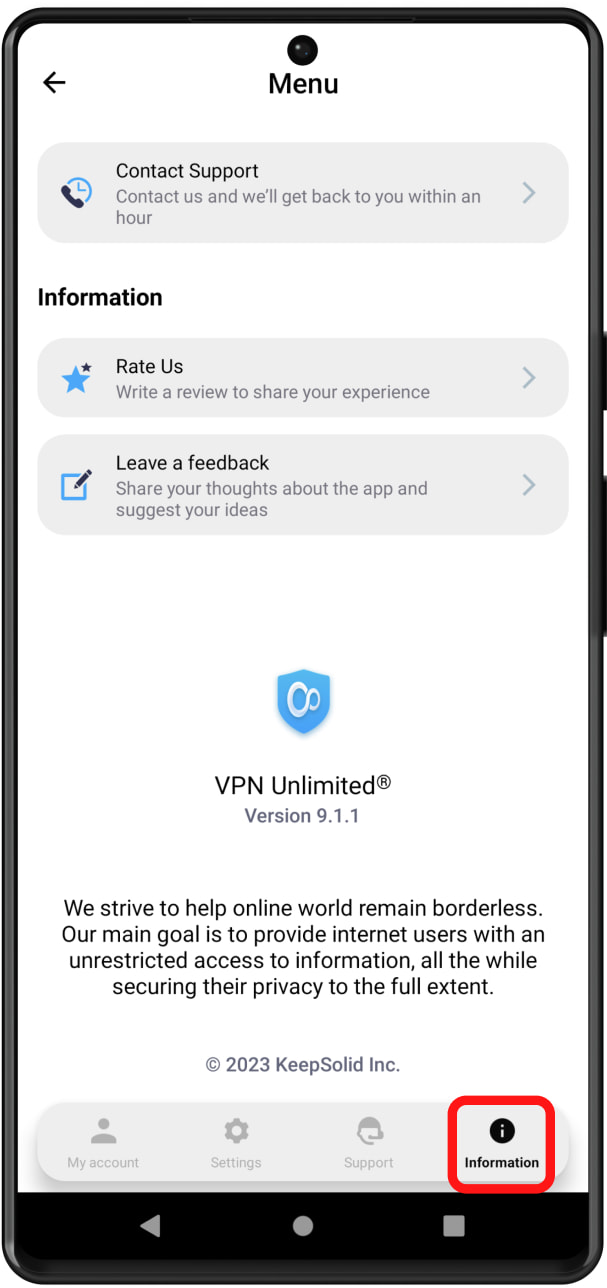
アプリに関するヘルプが必要な場合は、最後の、Support(サポート)タブをチェックしてください。
1)FAQ:タップすると、当社ウェブサイトの関連セクションで最も頻繁に寄せられる質問に対する回答が表示されます。
2) Customer Support(カスタマーサポート):サポートチケットに記入してください。
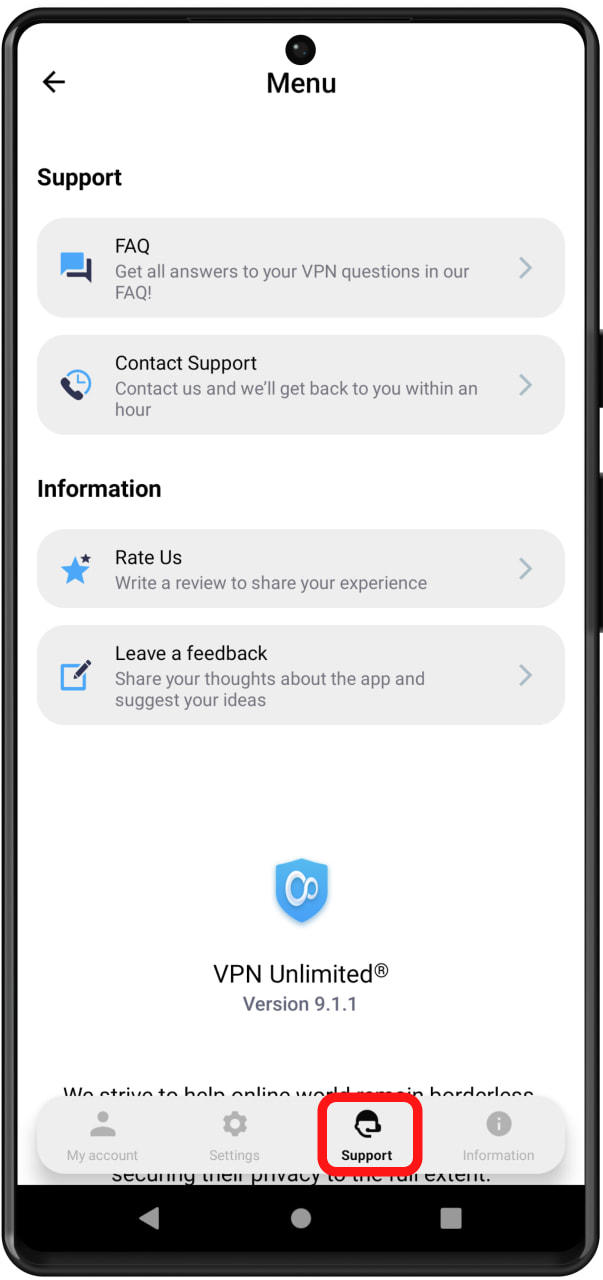
Android版VPN Unlimitedの使い方のまとめ
私たちは、Android版VPNをこれまでで最も使いやすいアプリケーションにするために努力してきました。Android用VPNの使用方法に関するチュートリアルはお役に立ちましたか?
サービスを使用する方法についての質問、コメント、または提案がおありですか?[email protected] をからカスタマーサポートチームに連絡してください。
VPN Unlimitedをダウンロードしましょう!
VPN Unlimited を Android デバイスに導入し、そのプレミアム機能をすべてチェックしましょう!